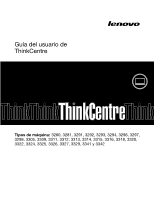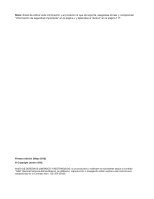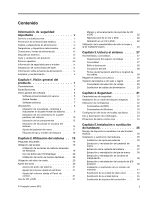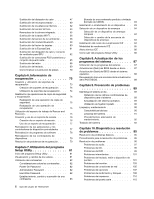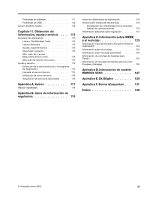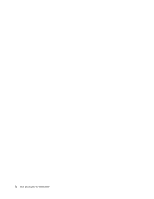Lenovo ThinkCentre M92z (Spanish) User Guide
Lenovo ThinkCentre M92z Manual
 |
View all Lenovo ThinkCentre M92z manuals
Add to My Manuals
Save this manual to your list of manuals |
Lenovo ThinkCentre M92z manual content summary:
- Lenovo ThinkCentre M92z | (Spanish) User Guide - Page 1
Guía del usuario de ThinkCentre Tipos de máquina: 3280, 3281, 3291, 3292, 3293, 3294, 3296, 3297, 3298, 3305, 3309, 3311, 3312, 3313, 3314, 3315, 3316, 3318, 3320, 3322, 3324, 3325, 3326, 3327, 3329, 3341 y 3342 - Lenovo ThinkCentre M92z | (Spanish) User Guide - Page 2
" en la página 117. Primera edición (Mayo 2012) © Copyright Lenovo 2012. AVISO DE DERECHOS LIMITADOS Y RESTRINGIDOS: si los productos o software se suministran según el contrato "GSA" (General Services Administration), la utilización, reproducción o divulgación están sujetas a las restricciones - Lenovo ThinkCentre M92z | (Spanish) User Guide - Page 3
20 Utilización del ratón de rueda 20 Ajuste del audio 20 Acerca del audio del sistema 21 Ajuste del volumen desde el escritorio . . . 21 Ajuste del volumen desde el Panel de control 21 Uso de CD y DVD 21 © Copyright Lenovo contraseñas 32 Contraseñas de BIOS 32 Contraseñas de Windows 33 - Lenovo ThinkCentre M92z | (Spanish) User Guide - Page 4
Power-On Password 82 Administrator Password 82 Hard Disk Password 82 Establecimiento, cambio y supresión de una contraseña 83 ii Guía del usuario de ThinkCentre (flash) del BIOS desde un disco . . 87 Actualización (flash) del BIOS desde el sistema operativo ón de System Update 90 Limpieza y - Lenovo ThinkCentre M92z | (Spanish) User Guide - Page 5
ayuda y servicio . . . 113 Recursos de información 113 Lenovo ThinkVantage Tools 113 Lenovo Welcome 113 Ayuda y soporte técnico 113 Seguridad y garantía 113 Sitio web de Lenovo (http://www.lenovo.com 113 Sitio web de soporte de Lenovo 114 Ayuda y servicio 114 Utilización de la documentaci - Lenovo ThinkCentre M92z | (Spanish) User Guide - Page 6
iv Guía del usuario de ThinkCentre - Lenovo ThinkCentre M92z | (Spanish) User Guide - Page 7
dispone de una copia de la Guía de seguridad, garantía y configuración de ThinkCentre, puede obtener una versión en formato PDF (Portable Document Format) en el sitio web de soporte de Lenovo® en http://www.lenovo.com/support. También puede descargar la Guía de seguridad, garantía y configuración de - Lenovo ThinkCentre M92z | (Spanish) User Guide - Page 8
cualquiera de los extremos muestren indicios de corrosión o sobrecalentamiento, o si el cable de alimentación tiene daños de cualquier tipo. vi Guía del usuario de ThinkCentre - Lenovo ThinkCentre M92z | (Spanish) User Guide - Page 9
de alimentación y muchos accesorios generan calor durante su funcionamiento normal. Un contacto prolongado con el cuerpo puede provocar molestias o posibles quemaduras en la piel. © Copyright Lenovo 2012 vii - Lenovo ThinkCentre M92z | (Spanish) User Guide - Page 10
ño. No coma ni fume encima del teclado. Podrían caer partículas en el teclado que pueden provocar daños. viii Guía del usuario de ThinkCentre - Lenovo ThinkCentre M92z | (Spanish) User Guide - Page 11
rayo. Información sobre la fuente de alimentación Nunca saque la cubierta de una fuente de alimentación, o cualquier otra pieza, que tenga la siguiente etiqueta. © Copyright Lenovo 2012 ix - Lenovo ThinkCentre M92z | (Spanish) User Guide - Page 12
que contenga material inflamable para limpiar el sistema. Pulverice el detergente en un trapo suave y, a continuación, limpie la superficie del sistema. x Guía del usuario de ThinkCentre - Lenovo ThinkCentre M92z | (Spanish) User Guide - Page 13
los programas de software proporcionados por Lenovo, las ubicaciones de los conectores, ® Core™ i3 • Microprocesador Intel Core i5 • Microprocesador Intel Core i7 • Microprocesador integrada para un conector de entrada DisplayPort y un conector de salida DisplayPort. Subsistema de audio • Audio de - Lenovo ThinkCentre M92z | (Spanish) User Guide - Page 14
la prueba de autoprueba de encendido (POST) de hardware • Desktop Management Interface (DMI) La interfaz de gestión de sobremesa proporciona System (BIOS) y software SM La especificación SM BIOS define las estructuras de datos y los métodos de acceso en una BIOS, lo que del usuario de ThinkCentre - Lenovo ThinkCentre M92z | (Spanish) User Guide - Page 15
Serial Bus) 3.0 (puertos USB 1 y 2) • Cuatro conectores USB 2.0 (puertos USB 3 a 6) • Un conector Ethernet • Un Conector de salida DisplayPort • Un Conector de entrada DisplayPort • Un conector de teclado del Personal System/2 (PS/2) (opcional) • Un conector de ratón PS/2 (opcional) • Dos conectores - Lenovo ThinkCentre M92z | (Spanish) User Guide - Page 16
de 23 pulgadas • Modelos táctiles: Configuración máxima como se envía: 10,6 kg (23,37 libras) • Modelos no táctiles: Configuración máxima como se envía: 9,5 kg (20,94 listan aquí. Después de la publicación de este manual, puede que Lenovo determine que otros sistemas operativos son compatibles con el - Lenovo ThinkCentre M92z | (Spanish) User Guide - Page 17
80% (sin condensación) Almacenamiento: de 20% a 90% (no condensada) • Factory Recovery Fingerprint Software Lector de huellas dactilares Lenovo Solution Center Estado del sistema y diagnósticos SimpleTap SimpleTap ThinkVantage Password Manager Depósito de contraseñas ThinkVantage Power - Lenovo ThinkCentre M92z | (Spanish) User Guide - Page 18
Lenovo ThinkVantage Tools (continuación) Nombre del programa Nombre del icono en Lenovo ThinkVantage Tools ThinkVantage System Update usar el programa SimpleTap para acceder a Lenovo App Shop, desde el cual puede www.lenovo.com/support. ➙ Todos los programas ➙ Lenovo ThinkVantage Tools, y haga - Lenovo ThinkCentre M92z | (Spanish) User Guide - Page 19
la energía del sistema ThinkCentre® de forma cómoda, flexible y completa. Mediante ThinkVantage Power Manager, puede ajustar los valores en documentos PDF. Software antivirus El sistema se proporciona con software antivirus que puede utilizarse para detectar y eliminar virus. Lenovo proporciona una - Lenovo ThinkCentre M92z | (Spanish) User Guide - Page 20
8 muestra las ubicaciones de los conectores, controles e indicadores en la parte frontal del sistema. Figura 1. Ubicaciones de conector frontal, control e indicador 8 Guía del usuario de ThinkCentre - Lenovo ThinkCentre M92z | (Spanish) User Guide - Page 21
extremo del cable DisplayPort al conector de entrada de DisplayPort en la parte posterior del sistema, y el otro extremo al conector DisplayPort en el segundo monitor. Icono Control Descripción Menú On-Screen Display (OSD) Abra el menú OSD principal. Intro Confirmar una selección. Interruptor - Lenovo ThinkCentre M92z | (Spanish) User Guide - Page 22
un código de colores para ayudarle a determinar dónde conectar los cables en el sistema. Figura 2. Ubicaciones de los conectores traseros 10 Guía del usuario de ThinkCentre - Lenovo ThinkCentre M92z | (Spanish) User Guide - Page 23
) 6 Conector del cable de alimentación 7 Ranura de cable de bloqueo integrada (bloqueo Kensington) 8 Conector Ethernet 9 Conector de salida DisplayPort 10 Conector de entrada DisplayPort 11 Conectores USB 2.0 (puertos USB 3 a 6) 12 Ranura ExpressCard 13 Ranura de lector de tarjetas* 14 Conector USB - Lenovo ThinkCentre M92z | (Spanish) User Guide - Page 24
extraer la cubierta del sistema, consulte "Extracción de la cubierta del sistema" en la página 37. Figura 3. Ubicaciones de componentes para modelos con pantalla de 20 pulgadas 12 Guía del usuario de ThinkCentre - Lenovo ThinkCentre M92z | (Spanish) User Guide - Page 25
17 Conectores PS/2 posteriores y conjunto de puerto serie 18 Ventilador del microprocesador 19 Unidad de disco duro 20 Abrazadera LCD 21 Panel DIT 22 Placa del convertidor 23 Unidad óptica (disponible en algunos modelos) 24 Abrazadera de instalación Video Electronics Standards Association (VESA) 25 - Lenovo ThinkCentre M92z | (Spanish) User Guide - Page 26
Figura 4. Ubicaciones de componentes para modelos con pantalla de 23 pulgadas 14 Guía del usuario de ThinkCentre - Lenovo ThinkCentre M92z | (Spanish) User Guide - Page 27
interno 17 Conectores PS/2 posteriores y conjunto de puerto serie 18 Ventilador del microprocesador 19 Unidad de disco duro 20 Placa del convertidor 21 Abrazadera LCD 22 Panel LCD 23 Unidad óptica (disponible en algunos modelos) 24 Abrazadera de instalación VESA 25 Cámara integrada con micrófono - Lenovo ThinkCentre M92z | (Spanish) User Guide - Page 28
teclado PS/2 19 Conector de panel de control frontal 20 Conector serie (COM2) 21 Conector de alimentación SATA 22 Conector SATA 3.0 (para conectar la unidad de disco duro) 23 Conector de alimentación de placa del convertidor 24 Conector SATA 2.0 (para conectar - Lenovo ThinkCentre M92z | (Spanish) User Guide - Page 29
Ajuste del pedestal de marco Es posible que el sistema venga con un pedestal de marco que se puede usar para ajustar el equipo a una posición cómoda. Abra el soporte y ajuste la posición del sistema en un ángulo entre 10° y 45° como se muestra en la siguiente ilustración. Nota: El pedestal de marco - Lenovo ThinkCentre M92z | (Spanish) User Guide - Page 30
La etiqueta de tipo y modelo de máquina permite identificar el sistema. Si se pone en contacto con Lenovo para obtener ayuda, la información de tipo y modelo de máquina permite a los técnicos de soporte quina. Figura 7. Etiqueta de tipo y modelo de máquina 18 Guía del usuario de ThinkCentre - Lenovo ThinkCentre M92z | (Spanish) User Guide - Page 31
discos de Product Recovery al Centro de soporte al cliente de Lenovo. Para obtener información acerca de cómo ponerse en contacto con el botón azul ThinkVantage" en la página 20 • "Utilización del lector de huellas dactilares" en la página 20 Utilización de las teclas de método abreviado - Lenovo ThinkCentre M92z | (Spanish) User Guide - Page 32
botón azul ThinkVantage que permite abrir el completo centro de información y ayuda incorporado de Lenovo. En el sistema operativo Windows 7, al presionar el botón azul ThinkVantage se abre el con un controlador de audio digital incorporado a la placa del sistema. 20 Guía del usuario de ThinkCentre - Lenovo ThinkCentre M92z | (Spanish) User Guide - Page 33
una unidad DVD, ésta puede leer discos DVD-ROM, discos DVD-R, discos DVD-RAM, discos DVD-RW y todos los tipos de CD, como discos CD-ROM, discos de DVD grabable, también puede grabar en discos DVD-R, discos DVD-RW, discos DVD-RAM tipo II, discos CD-RW estándar y de alta velocidad, y discos CD-R. Sigas - Lenovo ThinkCentre M92z | (Spanish) User Guide - Page 34
DVD, haga lo siguiente: 1. Haga clic en Inicio ➙ Todos los programas ➙ Corel DVD MovieFactory Lenovo Edition. 2. Siga las instrucciones que aparecen en pantalla. Para obtener información detallada sobre el uso del "Ayuda y soporte técnico" en la página 113. 22 Guía del usuario de ThinkCentre - Lenovo ThinkCentre M92z | (Spanish) User Guide - Page 35
ón táctil. Limpie periódicamente la pantalla de la siguiente forma: 1. Limpie la pantalla suavemente con un cepillo o tela seca y suave. Capítulo 2. Utilización del sistema 23 - Lenovo ThinkCentre M92z | (Spanish) User Guide - Page 36
2. Sople las esquinas superior izquierda y superior derecha para mantener limpios los sensores táctiles 1 . Figura 8. Soplado de polvo de los sensores táctiles 24 Guía del usuario de ThinkCentre - Lenovo ThinkCentre M92z | (Spanish) User Guide - Page 37
3. Limpie los bordes internos 1 del monitor con un cepillo suave y seco, luego con un paño limpio, seco y que no tenga pelusas. No deje rayas en los bordes. Figura 9. Limpieza de los bordes internos del monitor La siguiente tabla muestra la función de pulsación admitida en cada edición del sistema - Lenovo ThinkCentre M92z | (Spanish) User Guide - Page 38
26 Guía del usuario de ThinkCentre - Lenovo ThinkCentre M92z | (Spanish) User Guide - Page 39
en el sistema operativo, otras se pueden adquirir a los proveedores o bien puede acceder a ellas a través de la World Wide Web: http://www.lenovo.com/healthycomputing Organización del espacio de trabajo Para aprovechar al máximo su sistema, disponga el equipo que utilice y el área de trabajo de - Lenovo ThinkCentre M92z | (Spanish) User Guide - Page 40
Coloque el monitor a una distancia que le resulte cómoda para su visualización, generalmente de 51 a 61 cm (20 a 24 pulgadas) y póngalo de manera que pueda verlo sin tener que inclinar el cuerpo. Igualmente, coloque a y adaptadores de alimentación" en la página vi. 28 Guía del usuario de ThinkCentre - Lenovo ThinkCentre M92z | (Spanish) User Guide - Page 41
en caso de pérdida o robo del mismo. Además, también permitirá que Lenovo le notifique de las posibles actualizaciones e informaciones técnicas. Al registrar el sistema, la información se entra en una base de datos que permite a Lenovo ponerse en contacto con usted en el caso de que se produzca un - Lenovo ThinkCentre M92z | (Spanish) User Guide - Page 42
Para obtener información sobre el cable de alimentación y los números de pieza, diríjase a: http://www.lenovo.com/powercordnotice 30 Guía del usuario de ThinkCentre - Lenovo ThinkCentre M92z | (Spanish) User Guide - Page 43
de disco duro o ambas, puede iniciar el sistema, iniciar la sesión en el mismo y entrar en BIOS Setup Utility pasando el dedo sobre el lector, sin tener que escribir una contraseña. Por lo tanto, la claves de cifrado que protegen la información guardada en el sistema. © Copyright Lenovo 2012 31 - Lenovo ThinkCentre M92z | (Spanish) User Guide - Page 44
buscando Kensington en: http://www.lenovo.com/support Figura 10. Cable de bloqueo integrado Utilización de contraseñas Puede establecer una gran variedad de contraseñas mediante el sistema operativo Microsoft Windows y mediante el sistema básico de entrada/salida (BIOS) del sistema para ayudarle - Lenovo ThinkCentre M92z | (Spanish) User Guide - Page 45
a los datos de la unidad de disco duro. Cuando establezca una contraseña Hard Disk Password, se le solicitará que especifique una contraseña válida cada vez la autenticación del lector de huellas dactilares para acceder a la BIOS. • Erase Fingerprint Data: borra todos los datos de huellas dactilares - Lenovo ThinkCentre M92z | (Spanish) User Guide - Page 46
antivirus que permite proteger el sistema frente a la infección por virus, detectar y eliminar virus. Lenovo proporciona una versión completa de software antivirus en el sistema con una subscripción gratuita de 30 dí el sistema de ayuda del software antivirus. 34 Guía del usuario de ThinkCentre - Lenovo ThinkCentre M92z | (Spanish) User Guide - Page 47
de leer o comprender el "Información de seguridad importante" en la página v. Notas: 1. Utilice sólo piezas del sistema proporcionadas por Lenovo. 2. Al instalar o sustituir una opción, siga las instrucciones correspondientes de esta sección junto con las instrucciones proporcionadas con la opci - Lenovo ThinkCentre M92z | (Spanish) User Guide - Page 48
, vaya al apartado pertinente. • Para completar la instalación o sustitución, vaya a "Cómo finalizar la sustitución de piezas" en la página 70. 36 Guía del usuario de ThinkCentre - Lenovo ThinkCentre M92z | (Spanish) User Guide - Page 49
Extracción de la cubierta del sistema Atención: No abra el sistema ni intente repararlo antes de leer o comprender el "Información de seguridad importante" en la página v. En este apartado se proporcionan instrucciones para extraer la cubierta del sistema. PRECAUCIÓN: Apague el sistema y espere de - Lenovo ThinkCentre M92z | (Spanish) User Guide - Page 50
, vaya al apartado pertinente. • Para completar la instalación o sustitución, vaya a "Cómo finalizar la sustitución de piezas" en la página 70. 38 Guía del usuario de ThinkCentre - Lenovo ThinkCentre M92z | (Spanish) User Guide - Page 51
las instrucciones para extraer y reinstalar la barra de manipulación. Nota: La barra de manipulación solo está disponible en modelos con pantalla de 20 pulgadas. Para extraer y reinstalar la barra de manipulación, siga estos pasos: 1. Extraiga todos los soportes de las unidades y apague todos los - Lenovo ThinkCentre M92z | (Spanish) User Guide - Page 52
, vaya al apartado pertinente. • Para completar la instalación o sustitución, vaya a "Cómo finalizar la sustitución de piezas" en la página 70. 40 Guía del usuario de ThinkCentre - Lenovo ThinkCentre M92z | (Spanish) User Guide - Page 53
Instalación o sustitución de un módulo de memoria Atención: No abra el sistema ni intente repararlo antes de leer o comprender el "Información de seguridad importante" en la página v. Este apartado proporciona instrucciones acerca de cómo instalar o sustituir un módulo de memoria. El sistema tiene - Lenovo ThinkCentre M92z | (Spanish) User Guide - Page 54
el sistema. Consulte "Ubicación de los componentes" en la página 12. 5. Realice una de las acciones siguientes: • Si el sistema viene con pantalla de 20 pulgadas, presione los clips del soporte de la unidad de disco duro hacia dentro, luego deslice la unidad de disco duro hacia arriba para extraerla - Lenovo ThinkCentre M92z | (Spanish) User Guide - Page 55
la unidad de disco duro (pantalla de 20 pulgadas) • Si el sistema viene con pantalla de 23 pulgadas, presione los clips del soporte de extraerla del chasis. Figura 19. Extracción de la unidad de disco duro (pantalla de 23 pulgadas) 6. Desconecte los cables de señal y de alimentación de la unidad de - Lenovo ThinkCentre M92z | (Spanish) User Guide - Page 56
duro hacia abajo hasta que encaje en su posición. Figura 21. Instalación de la unidad de disco duro (pantalla de 20 pulgadas) • Si el sistema viene con pantalla de 23 pulgadas, alinee las cuatro patillas del soporte de la unidad de disco duro con los clips correspondientes del chasis y deslice el - Lenovo ThinkCentre M92z | (Spanish) User Guide - Page 57
Figura 22. Instalación de la unidad de disco duro (pantalla de 23 pulgadas) Qué debe hacer a continuación: • Para trabajar con otra pieza de hardware, vaya al apartado pertinente. • Para completar la instalación o sustitución, vaya a "Cómo finalizar la - Lenovo ThinkCentre M92z | (Spanish) User Guide - Page 58
Figura 23. Extracción de la unidad óptica 6. Para instalar una unidad óptica nueva, deslice la nueva unidad óptica en la bahía hasta que encaje en las instrucciones para sustituir la placa del convertidor. Para sustituir la placa del convertidor, siga estos pasos: 46 Guía del usuario de ThinkCentre - Lenovo ThinkCentre M92z | (Spanish) User Guide - Page 59
1. Extraiga todos los soportes de las unidades y apague todos los dispositivos conectados y el sistema. A continuación, desconecte todos los cables de alimentación de las tomas eléctricas y los que estén conectados al sistema. 2. Coloque una toalla o un trapo suave y limpio sobre el escritorio o la - Lenovo ThinkCentre M92z | (Spanish) User Guide - Page 60
cuidado el disipador de calor para liberarlo del microprocesador. b. No toque la grasa térmica mientras maneje el disipador de calor. 48 Guía del usuario de ThinkCentre - Lenovo ThinkCentre M92z | (Spanish) User Guide - Page 61
7. Coloque el nuevo disipador de calor en la placa del sistema, de forma que los cuatro tornillos estén alineados con los orificios correspondientes de la placa del sistema. 8. Siga esta secuencia para instalar los cuatro tornillos y fijar el disipador de calor, como se muestra en Figura 26 " - Lenovo ThinkCentre M92z | (Spanish) User Guide - Page 62
. Figura 28. Extracción del microprocesador Notas: a. El microprocesador y el socket pueden ser diferentes de los que aparecen en la imagen. 50 Guía del usuario de ThinkCentre - Lenovo ThinkCentre M92z | (Spanish) User Guide - Page 63
b. Tome nota de la orientación del microprocesador en el socket. También le puede resultar útil buscar el triángulo pequeño 1 situado en una esquina del microprocesador o anotar la orientación de las muescas 2 en el microprocesador. Es importante tenerlo en cuenta cuando se instala el - Lenovo ThinkCentre M92z | (Spanish) User Guide - Page 64
sistema" en la página 15. Qué debe hacer a continuación: • Para trabajar con otra pieza de hardware, vaya al apartado pertinente. 52 Guía del usuario de ThinkCentre - Lenovo ThinkCentre M92z | (Spanish) User Guide - Page 65
del chasis. Nota: La ubicación de los tornillos 1 que fijan el soporte de instalación VESA al chasis es distinta entre modelos con pantalla de 20 pulgadas y modelos con pantalla de 23 pulgadas. Figura 31. Extracción del soporte de instalación VESA Capítulo 5. Instalación o sustitución de hardware 53 - Lenovo ThinkCentre M92z | (Spanish) User Guide - Page 66
encaje en su posición. Nota: La ubicación del sensor térmico en el sistema puede diferir ligeramente al de la ilustración. 54 Guía del usuario de ThinkCentre - Lenovo ThinkCentre M92z | (Spanish) User Guide - Page 67
Figura 33. Instalación del sensor térmico 9. Conecte el cable del sensor térmico a la placa del sistema. Consulte "Ubicación de las piezas en la placa del sistema" en la página 15. 10. Alinee los orificios de tornillos del soporte de instalación VESA con los del chasis y, a continuación, instale los - Lenovo ThinkCentre M92z | (Spanish) User Guide - Page 68
Atención: No abra el sistema ni intente repararlo antes de leer o comprender el "Información de seguridad importante" en la página v. 56 Guía del usuario de ThinkCentre - Lenovo ThinkCentre M92z | (Spanish) User Guide - Page 69
En este apartado se proporcionan las instrucciones para sustituir la tarjeta WI-FI. Nota: La tarjeta WI-FI está disponible sólo en algunos modelos. Para sustituir la tarjeta WI-FI, siga estos pasos: 1. Extraiga todos los soportes de las unidades y apague todos los dispositivos conectados y el - Lenovo ThinkCentre M92z | (Spanish) User Guide - Page 70
sistema" en la página 37. 4. Ubique el sensor de luz ambiental. Consulte "Ubicación de los componentes" en la página 12. 58 Guía del usuario de ThinkCentre - Lenovo ThinkCentre M92z | (Spanish) User Guide - Page 71
Nota: Es posible que necesite extraer la barra de manipulación para acceder al sensor de luz ambiental. Para extraer la barra de manipulación, consulte "Extracción y reinstalación de la barra de manipulación" en la página 39. 5. Extraiga con cuidado los dos tornillos 1 que fijan el sensor de luz - Lenovo ThinkCentre M92z | (Spanish) User Guide - Page 72
. Nota: El lector de tarjetas sólo está disponible en algunos modelos. Para sustituir el lector de tarjetas, siga estos pasos: 60 Guía del usuario de ThinkCentre - Lenovo ThinkCentre M92z | (Spanish) User Guide - Page 73
1. Extraiga todos los soportes de las unidades y apague todos los dispositivos conectados y el sistema. A continuación, desconecte todos los cables de alimentación de las tomas eléctricas y los que estén conectados al sistema. 2. Coloque una toalla o un trapo suave y limpio sobre el escritorio o la - Lenovo ThinkCentre M92z | (Spanish) User Guide - Page 74
Atención: No abra el sistema ni intente repararlo antes de leer o comprender el "Información de seguridad importante" en la página v. 62 Guía del usuario de ThinkCentre - Lenovo ThinkCentre M92z | (Spanish) User Guide - Page 75
En este apartado se proporcionan las instrucciones para sustituir el conjunto de ventilador y disipador de calor para GPU. Nota: El disipador de calor y el conjunto de ventilador para GPU está disponible solamente en modelos instalados con GPU. PRECAUCIÓN: Es posible que el disipador de calor y el - Lenovo ThinkCentre M92z | (Spanish) User Guide - Page 76
, vaya al apartado pertinente. • Para completar la instalación o sustitución, vaya a "Cómo finalizar la sustitución de piezas" en la página 70. 64 Guía del usuario de ThinkCentre - Lenovo ThinkCentre M92z | (Spanish) User Guide - Page 77
Sustitución de conectores PS/2 posteriores y conjunto de puerto serie Atención: No abra el sistema ni intente repararlo antes de leer o comprender el "Información de seguridad importante" en la página v. En este apartado se proporcionan las instrucciones para sustituir los conectores PS/2 - Lenovo ThinkCentre M92z | (Spanish) User Guide - Page 78
. El ratón puede estar conectado a un conector de ratón PS/2 1 o a un conector USB 2 . Según dónde desee conectar el ratón, consulte 66 Guía del usuario de ThinkCentre - Lenovo ThinkCentre M92z | (Spanish) User Guide - Page 79
"Ubicación de conectores, controles e indicadores en la parte frontal del sistema" en la página 8 o "Ubicación de los conectores en la parte posterior del sistema" en la página 10. Figura 43. Conectores del ratón • Si utiliza un ratón inalámbrico, realice lo siguiente: 1. Desconecte la mochila USB - Lenovo ThinkCentre M92z | (Spanish) User Guide - Page 80
y almacénela en el compartimento del mouse inalámbrico o en el compartimento del teclado inalámbrico cuando no la use. 68 Guía del usuario de ThinkCentre - Lenovo ThinkCentre M92z | (Spanish) User Guide - Page 81
Qué debe hacer a continuación: • Para trabajar con otra pieza de hardware, vaya al apartado pertinente. • Para completar la sustitución, vaya a "Cómo finalizar la sustitución de piezas" en la página 70. Sustitución del teclado Atención: No abra el sistema ni intente repararlo antes de leer o - Lenovo ThinkCentre M92z | (Spanish) User Guide - Page 82
en el marco biselado frontal. A continuación, gire la cubierta del sistema hacia abajo que encaje en su posición de cierre. 70 Guía del usuario de ThinkCentre - Lenovo ThinkCentre M92z | (Spanish) User Guide - Page 83
" en la página 81. Nota: En la mayor parte de regiones del mundo, Lenovo requiere que se devuelva la unidad reemplazable por el cliente (CRU) defectuosa. Con la CRU no se entregan previamente instalados en: http://www.lenovo.com/support. Las instrucciones de instalación se proporcionan en archivos - Lenovo ThinkCentre M92z | (Spanish) User Guide - Page 84
72 Guía del usuario de ThinkCentre - Lenovo ThinkCentre M92z | (Spanish) User Guide - Page 85
programa Rescue and Recovery o el programa Product Recovery instalado. Si el icono de Mejoras en copia de seguridad y restauración del programa Lenovo ThinkVantage Tools está atenuado, indica que debe instalar el programa Rescue and Recovery manualmente antes de habilitar sus características. Para - Lenovo ThinkCentre M92z | (Spanish) User Guide - Page 86
recuperación en el sistema operativo Windows 7, pulse Inicio ➙ Todos los programas ➙ Lenovo ThinkVantage Tools ➙ Discos de Factory Recovery. A continuación, siga las instrucciones de la pantalla. Utilización de soportes conservando los otros datos en el disco duro. 74 Guía del usuario de ThinkCentre - Lenovo ThinkCentre M92z | (Spanish) User Guide - Page 87
Rescue and Recovery en el sistema operativo Windows 7, haga lo siguiente: 1. En el escritorio de Windows, pulse Inicio ➙ Todos los programas ➙ Lenovo ThinkVantage Tools ➙ Mejoras en copia de seguridad y restauración. Se abre el programa Rescue and Recovery. 2. En la ventana principal de Rescue and - Lenovo ThinkCentre M92z | (Spanish) User Guide - Page 88
ón. Para crear un soporte de rescate en el sistema operativo Windows 7, realice lo siguiente: 1. En el escritorio de Windows, pulse Inicio ➙ Todos los programas ➙ Lenovo ThinkVantage Tools ➙ Mejoras en copia de seguridad y restauración. Se abre el programa Rescue and Recovery. 76 Guía del usuario de - Lenovo ThinkCentre M92z | (Spanish) User Guide - Page 89
proporcionan instrucciones acerca de cómo reinstalar las aplicaciones preinstaladas. Para volver a instalar las aplicaciones seleccionadas preinstaladas en el sistema Lenovo(R), haga lo siguiente: 1. Encienda el sistema. 2. Vaya al directorio C:\SWTOOLS. 3. Abra la carpeta apps. En la carpeta apps - Lenovo ThinkCentre M92z | (Spanish) User Guide - Page 90
Vaya al directorio C:\SWTOOLS. 3. Abra la carpeta DRIVERS. En la carpeta DRIVERS hay varias subcarpetas cuyos nombres corresponden a los diversos volver a instalar los programas de aplicación seleccionados preinstalados por Lenovo, realice las siguientes acciones: 1. Encienda el sistema. 2. Vaya - Lenovo ThinkCentre M92z | (Spanish) User Guide - Page 91
3. Abra la carpeta APPS. En la carpeta APPS se encuentran varias subcarpetas con el nombre de las distintas aplicaciones instaladas en el sistema. 4. Abra la subcarpeta de aplicación correspondiente. 5. En la subcarpeta de la aplicación, busque el archivo SETUP.EXE u otros archivos EXE adecuados - Lenovo ThinkCentre M92z | (Spanish) User Guide - Page 92
80 Guía del usuario de ThinkCentre - Lenovo ThinkCentre M92z | (Spanish) User Guide - Page 93
la pantalla, suelte la tecla F1. Nota: Si se ha establecido una Power-On Password o una Administrator Password, el menú del programa Setup Utility para navegar a través de las opciones de menú del BIOS. Las teclas que se utilizan para realizar distintas tareas se muestran en la parte - Lenovo ThinkCentre M92z | (Spanish) User Guide - Page 94
ñas para evitar el acceso no autorizado al sistema y sus datos. Están disponibles los siguientes tipos de contraseñas: • Power-On Password • Administrator Password • Hard Disk Password No es necesario que establezca ninguna contraseña para poder utilizar el sistema. Sin embargo, la utilización de - Lenovo ThinkCentre M92z | (Spanish) User Guide - Page 95
2. Desde el menú principal del programa Setup Utility, seleccione Security. 3. Según el tipo de contraseña, seleccione Set Power-On Password, Set Administrator Password o Hard Disk Password. 4. Siga las instrucciones en la parte derecha de la pantalla para establecer, cambiar o suprimir una contrase - Lenovo ThinkCentre M92z | (Spanish) User Guide - Page 96
para habilitar o inhabilitar un dispositivo USB. • Seleccione ATA Drive Setup para habilitar o inhabilitar un dispositivo SATA. 4. Seleccione directiva de productos relacionados con energía (ErP) a través del menú Power en el programa Setup Utility para disminuir el consumo de electricidad cuando el - Lenovo ThinkCentre M92z | (Spanish) User Guide - Page 97
de Wake up on, haga lo siguiente: 1. Inicie el programa Setup Utility. 2. Desde el menú principal del programa Setup Utility, seleccione Power ➙ Automatic Power On y pulse Intro. 3. Seleccione Wake Up on Alarm y pulse Intro. A continuación, siga las instrucciones de la pantalla. 4. Presione F10 para - Lenovo ThinkCentre M92z | (Spanish) User Guide - Page 98
programa Setup Utility, seleccione Power. 3. Seleccione Intelligent Cooling menú principal del programa Setup Utility, seleccione Power. 3. Seleccione Intelligent Cooling Engine (ICE). Se y luego pulse Intro. Cuando aparezca la ventana Reset Without Saving, seleccione Yes y luego pulse Intro para - Lenovo ThinkCentre M92z | (Spanish) User Guide - Page 99
las actualizaciones del programa de sistema para crear un disco de actualización de programas del sistema. Vaya a: http://www.lenovo.com/support Para actualizar (flash) el BIOS desde un disco, haga lo siguiente: 1. Apague el sistema. 2. Pulse y suelte repetidamente la tecla F12 mientras enciende el - Lenovo ThinkCentre M92z | (Spanish) User Guide - Page 100
actualizar (flash) el BIOS desde el sistema operativo, haga lo siguiente: 1. Vaya a http://www.lenovo.com/support. 2. Haga lo siguiente Go (Ir). b. Pulse Downloads and drivers (Descargas y controladores). c. Seleccione BIOS en el recuadro de lista desplegable Refine results usuario de ThinkCentre - Lenovo ThinkCentre M92z | (Spanish) User Guide - Page 101
Update. Lenovo no ha probado los controladores de dispositivo que se proporcionan en el sitio web de Windows y utilizarlos pudiera ocasionar problemas inesperados. Obtenga los controladores de dispositivo actualizados de Lenovo. 1. Vaya a http://www.lenovo.com/support. 2. Pulse Download & Drivers - Lenovo ThinkCentre M92z | (Spanish) User Guide - Page 102
BIOS o actualizaciones de software. Cuando el programa System Update se conecta con el sitio web de Lenovo, el programa System Update Update no está actualmente instalado en el sistema, puede descargarlo del sitio web de Lenovo en la dirección http://www.lenovo.com/support del usuario de ThinkCentre - Lenovo ThinkCentre M92z | (Spanish) User Guide - Page 103
• No coloque nada encima del monitor ni cubra ninguna de las salidas de aire caliente del monitor o sistema. Las salidas de aire caliente proporcionan el flujo de aire que impide que el sistema se sobrecaliente. • Impida que restos de comida y bebida caigan sobre parte alguna del sistema. Las partí - Lenovo ThinkCentre M92z | (Spanish) User Guide - Page 104
La frecuencia de las copias de seguridad depende de la importancia que tengan los datos en su empresa. Lenovo dispone de una serie de dispositivos de almacenamiento en soporte extraíble como opciones, tales como unidades de and Recovery situado en el disco duro. 92 Guía del usuario de ThinkCentre - Lenovo ThinkCentre M92z | (Spanish) User Guide - Page 105
de seguridad disponibles comercialmente. Es posible que su sistema operativo también tenga un programa de copia de seguridad que pueda utilizar. Lenovo proporciona el programa Rescue and Recovery para ayudarle a hacer la copia de seguridad y restaurar datos. Consulte el apartado "Realización de - Lenovo ThinkCentre M92z | (Spanish) User Guide - Page 106
94 Guía del usuario de ThinkCentre - Lenovo ThinkCentre M92z | (Spanish) User Guide - Page 107
los centros de servicio y soporte, consulte la Guía de seguridad, garantía y configuración de ThinkCentre proporcionada con el sistema o vaya al sitio web de soporte de Lenovo en http://www.lenovo.com/support/phone. Síntoma El sistema no arranca al pulsar el interruptor de alimentación. La pantalla - Lenovo ThinkCentre M92z | (Spanish) User Guide - Page 108
en los valores del BIOS del sistema. Para obtener más información sobre cómo acceder a los valores del BIOS y modificarlos, consulte paso siguiente. 6. Ejecute el programa de diagnóstico. Consulte el apartado "Lenovo Solution Center" en la página 112 para obtener más información. • Si de ThinkCentre - Lenovo ThinkCentre M92z | (Spanish) User Guide - Page 109
1. Extraiga el software u opción de hardware nuevos. Si debe extraer la cubierta del sistema para extraer una opción de hardware, asegúrese de que revisa y sigue la información de seguridad eléctrica que venía con el sistema. Para su seguridad, no haga que el sistema funcione con la cubierta extraí - Lenovo ThinkCentre M92z | (Spanish) User Guide - Page 110
con estas acciones no se corrige el problema, ejecute el programa Lenovo Solution Center. Si necesita asistencia técnica, consulte Capítulo 11 Si con estas acciones no se corrige el problema, ejecute el programa Lenovo Solution Center. Si necesita asistencia técnica, consulte Capítulo 11 "Obtención - Lenovo ThinkCentre M92z | (Spanish) User Guide - Page 111
de arranque está establecida de forma permanente y no puede cambiarse. Si con estas acciones no se corrige el problema, ejecute el programa Lenovo Solution Center. Si necesita asistencia técnica, consulte Capítulo 11 "Obtención de información, ayuda y servicio" en la página 113. Problemas de DVD - Lenovo ThinkCentre M92z | (Spanish) User Guide - Page 112
problema, ejecute el programa Lenovo Solution Center. Si necesita asistencia problema, ejecute el programa Lenovo Solution Center. Si necesita el problema, ejecute el programa Lenovo Solution Center. Si necesita el problema, ejecute el programa Lenovo Solution Center. Si necesita asistencia - Lenovo ThinkCentre M92z | (Spanish) User Guide - Page 113
el DVD está en la unidad que tiene la etiqueta "DVD". Si con estas acciones no se corrige el problema, ejecute el programa Lenovo Solution Center. Si necesita asistencia técnica, consulte Capítulo 11 "Obtención de información, ayuda y servicio" en la página 113. Problemas intermitentes Síntoma: un - Lenovo ThinkCentre M92z | (Spanish) User Guide - Page 114
compruebe que los conectores USB están habilitados en los valores del BIOS. Consulte "Habilitación o inhabilitación de un dispositivo" en la Si con estas acciones no se corrige el problema, ejecute el programa Lenovo Solution Center. Si necesita asistencia técnica, consulte Capítulo 11 de ThinkCentre - Lenovo ThinkCentre M92z | (Spanish) User Guide - Page 115
inhabilitarla o cambiar los valores puede que se resuelva el problema. Si con estas acciones no se corrige el problema, ejecute el programa Lenovo Solution Center. Si necesita asistencia técnica, consulte Capítulo 11 "Obtención de información, ayuda y servicio" en la página 113. El monitor funciona - Lenovo ThinkCentre M92z | (Spanish) User Guide - Page 116
técnico para el monitor. Consulte Capítulo 11 "Obtención de información, ayuda y servicio" en la página 113 para ver detalles. 104 Guía del usuario de ThinkCentre - Lenovo ThinkCentre M92z | (Spanish) User Guide - Page 117
Problemas de conexiones de red Los problemas más comunes para la conexión de red son los siguientes. Seleccione el problema de conexiones de red en la lista siguiente: • "Problemas de Ethernet" en la página 105 • "Problema de LAN inalámbrica" en la página 106 • "Problema de LAN inalámbrica" en la pá - Lenovo ThinkCentre M92z | (Spanish) User Guide - Page 118
Wake on LAN (WOL) no funciona. Acciones: • Asegúrese de que WOL esté habilitado en el programa BIOS Setup Utility. • Si es así, consulte al administrador de la LAN cuáles son los valores necesarios. Si esta información distingue entre mayúsculas y minúsculas. 106 Guía del usuario de ThinkCentre - Lenovo ThinkCentre M92z | (Spanish) User Guide - Page 119
Windows 7 como un archivo con extensión .contact. Problemas de opciones Utilice esta información para diagnosticar problemas en las opciones de hardware de Lenovo que no tengan su propia información sobre resolución de problemas. Seleccione el síntoma en la lista siguiente: • "No funciona una opci - Lenovo ThinkCentre M92z | (Spanish) User Guide - Page 120
se han instalado correctamente. Si con estas acciones no se corrige el problema, ejecute el programa Lenovo Solution Center. Si necesita asistencia técnica, consulte Capítulo 11 "Obtención de información, ayuda el sistema operativo Windows 7, haga lo siguiente: 108 Guía del usuario de ThinkCentre - Lenovo ThinkCentre M92z | (Spanish) User Guide - Page 121
ón, pulse Propiedades. Se mostrará la cantidad de espacio libre en el disco. Acciones para liberar espacio en el disco: • 1. Haga clic en Inicio ➙ PC. 2. Pulse con el botón derecho en la entrada de la unidad C y, a continuación, pulse Propiedades. 3. Pulse Liberar espacio en disco. 4. Se muestra una - Lenovo ThinkCentre M92z | (Spanish) User Guide - Page 122
. Si con estas acciones no se corrige el problema, ejecute el programa Lenovo Solution Center. Si necesita asistencia técnica, consulte Capítulo 11 "Obtenci programa de aplicación o valores de BIOS. Para obtener más información sobre los valores del BIOS, consulte Capítulo 7 "Utilización ThinkCentre - Lenovo ThinkCentre M92z | (Spanish) User Guide - Page 123
de puerto serie, si ha añadido alguno, está bien instalado y sujeto. Si con estas acciones no se corrige el problema, ejecute el programa Lenovo Solution Center. Si necesita asistencia técnica, consulte Capítulo 11 "Obtención de información, ayuda y servicio" en la página 113. Problemas de software - Lenovo ThinkCentre M92z | (Spanish) User Guide - Page 124
el conector USB. Si con estas acciones no se corrige el problema, ejecute el programa Lenovo Solution Center para probar el conector USB. Si el dispositivo USB dispone de sus propios diagn a mano cuando hable con el representante del soporte técnico de Lenovo. 112 Guía del usuario de ThinkCentre - Lenovo ThinkCentre M92z | (Spanish) User Guide - Page 125
ón de soporte y ayuda de Windows ofrece una guía a distinta información de ayuda y soporte de Lenovo y Microsoft, como actualización de controladores, acceso a ThinkVantage Technologies y acceso a manuales de usuario. Para acceder al sistema de información de soporte y ayuda de Windows, haga clic en - Lenovo ThinkCentre M92z | (Spanish) User Guide - Page 126
Lenovo en: http://www.lenovo.com/support Este sitio Web está actualizado con la última información de soporte como la siguiente: • Controladores y software • Soluciones de diagnóstico • Garantía de productos y servicios • Detalles de productos y piezas • Manuales Lenovo: http://www.lenovo.com/support - Lenovo ThinkCentre M92z | (Spanish) User Guide - Page 127
de Lenovo para su país o zona geográfica, vaya a http://www.lenovo.com/support/phone o consulte la Guía de seguridad, garantía y configuración de ThinkCentre está disponible este servicio, vaya a http://www.lenovo.com/support, pulse Product & Service Warranty (Garantía del producto y el servicio) - Lenovo ThinkCentre M92z | (Spanish) User Guide - Page 128
obtener más información sobre estos servicios, vaya al sitio web de Lenovo en http://www.lenovo.com 116 Guía del usuario de ThinkCentre - Lenovo ThinkCentre M92z | (Spanish) User Guide - Page 129
licencia sobre dichas patentes. Puede enviar consultas sobre licencias, por escrito, a: Lenovo (United States), Inc. 1009 Think Place - Building One Morrisville, NC 27560 U.S.A. Attention: Lenovo Director of Licensing LENOVO PROPORCIONA ESTA PUBLICACIÓN "TAL CUAL" SIN NINGÚN TIPO DE GARANTÍA, EXPL - Lenovo ThinkCentre M92z | (Spanish) User Guide - Page 130
específico. Marcas registradas Los términos que siguen son marcas registradas de Lenovo en los Estados Unidos y/o en otros países: Lenovo El logotipo de Lenovo Rescue and Recovery ThinkCentre ThinkVantage Microsoft, Windows y Windows Vista son marcas registradas del grupo de empresas Microsoft - Lenovo ThinkCentre M92z | (Spanish) User Guide - Page 131
personal de Lenovo 3280, 3281, 3291, 3292, 3293, 3294, 3296, 3297, 3298, 3305, 3309, 3311, 3312, 3313, 3314, 3315, 3316, 3318, 3320, 3322, 3324, 3325, 3326, funcionamiento inesperado. Parte responsable: Lenovo (United States) Incorporated 1009 Think Place - Building One Morrisville, NC 27560 Número - Lenovo ThinkCentre M92z | (Spanish) User Guide - Page 132
compatibilidad electromagnética. Lenovo no acepta la responsabilidad Lenovo empfohlene Kabel angeschlossen werden. Lenovo Lenovo verändert bzw. wenn Erweiterungskomponenten von Fremdherstellern ohne Empfehlung der Lenovo , EMVG vom 20. Juli 2007 des EMVG ist die Lenovo (Deutschland) GmbH, Gropiusplatz - Lenovo ThinkCentre M92z | (Spanish) User Guide - Page 133
normativos están disponibles en el sitio web de soporte Lenovo en formato electrónico. Para tener acceso a copias electrónicas de la documentación, vaya a http://www.lenovo.com/support y haga clic en User Guides & Manuals (Guías y manuales del usuario). Apéndice B. Aviso de información de regulaci - Lenovo ThinkCentre M92z | (Spanish) User Guide - Page 134
122 Guía del usuario de ThinkCentre - Lenovo ThinkCentre M92z | (Spanish) User Guide - Page 135
pública por la presencia de substancias peligrosas. Para obtener información adicional sobre WEEE, vaya a: http://www.lenovo.com/lenovo/environment. Información sobre el reciclaje Lenovo recomienda a los propietarios de equipos de tecnología de la información (IT) que reciclen sus equipos cuando - Lenovo ThinkCentre M92z | (Spanish) User Guide - Page 136
Lenovo Lenovo en http://www.lenovo Lenovo en http://www.lenovo.com/recycling/japan. Eliminación de los componentes del sistema Lenovo Algunos productos de sistemas Lenovo Lenovo Se instala una batería de litio de botón en la placa del sistema de su sistema Lenovo a Lenovo un Lenovo en Lenovo Lenovo - Lenovo ThinkCentre M92z | (Spanish) User Guide - Page 137
salud de las personas debido a la posible presencia de sustancias peligrosas en ellos. Para obtener información sobre la recogida y el tratamiento adecuados, vaya a: http://www.lenovo.com/lenovo/environment Apéndice C. Información sobre WEEE y el reciclaje 125 - Lenovo ThinkCentre M92z | (Spanish) User Guide - Page 138
126 Guía del usuario de ThinkCentre - Lenovo ThinkCentre M92z | (Spanish) User Guide - Page 139
bajo consumo energético. Lenovo se enorgullece de ofrecer 3291, 3292, 3293, 3294, 3296, 3297, 3298, 3305, 3309, 3311, 3312, 3313, 3314, 3315, 3316, 3318, 3320, 3322, 3324, 3325 Plan de alimentación: ThinkCentre predeterminado • Apagar la de disco duro: después de 20 minutos - Hibernación: nunca Para - Lenovo ThinkCentre M92z | (Spanish) User Guide - Page 140
128 Guía del usuario de ThinkCentre - Lenovo ThinkCentre M92z | (Spanish) User Guide - Page 141
Apéndice E. Ek Bilgiler 1. İmalatçı ya da ithalatçı firmaya ilişkin bilgiler: Ürünün ithalatçı firması, Lenovo Technology B.V. Merkezi Hollanda Türkiye İstanbul Şubesi'dir. Adresi ve telefonu şöyledir: Uner Plaza Eski Üsküdar Yolu Erkut Sokak. No: 4 / 1 Kat: 3 Kozyatağı Kadıkoy, İSTANBUL, Tü - Lenovo ThinkCentre M92z | (Spanish) User Guide - Page 142
. 13. İthal edilmiş mallarda, yurt dışındaki üretici firmanın unvanı ve açık adresi ile diğer erişim bilgileri (telefon, telefaks ve e-posta vb.): Lenovo (Singapore) Pte. Ltd. 151 Lorong Chuan No: 02-01 New Tech Park Singapore, 556741 Tel: 65-6827-1000 Faks: 65-6827-1100 130 Guía del usuario de - Lenovo ThinkCentre M92z | (Spanish) User Guide - Page 143
. 34 Sokak No: 14 Balgat Ankara Posta kodu: 06520 Web Adresi: http://www.destek.as/ Telefon: 312 295 21 28 Faks no: 312 295 21 20 © Copyright Lenovo 2012 131 - Lenovo ThinkCentre M92z | (Spanish) User Guide - Page 144
kodu: 21100 Web Adresi: http://www.metrobilgisayar.com.tr/ Telefon: 412 223 94 36 Faks no: 422 224 55 07 132 Guía del usuario de ThinkCentre - Lenovo ThinkCentre M92z | (Spanish) User Guide - Page 145
.com/ Telefon: 342 215 05 31 Faks no: 342 215 05 31 Kalender Bilgisayar İnşaat Tekstil San. ve Tic. Ltd. Şti. Adresi: Gazimuhtarpaşa Bulvarı No:23 Gaziantep Web Adresi: http://www.kalendertr.com/ Telefon: 342 215 18 18 Faks no: 342 215 18 22 Apéndice F. Servis istasyonlari 133 - Lenovo ThinkCentre M92z | (Spanish) User Guide - Page 146
. Şti. Adresi: Kısıklı Caddesi, Türksoy Sokak, No: 1 Altunizade / İstanbul Web Adresi: http://netservis.com.tr/ Telefon: 216 554 64 00 134 Guía del usuario de ThinkCentre - Lenovo ThinkCentre M92z | (Spanish) User Guide - Page 147
Novatek Bilgisayar Sistemleri San.ve Tic.Ltd. Şti. Adresi: Raşit Rıza Sokak, Yıldırım İş Hanı, No: 1 Kat: 1 Mecidiyeköy İstanbul Posta Kodu: 80300 Web Adresi: http://www.novateknoloji.com/ Telefon: 212 356 75 77 Faks no: 212 356 75 88 Peritus Bilgisayar Sist. Dış Tic.San.Ltd. Şti. Adresi: Ziverbey - Lenovo ThinkCentre M92z | (Spanish) User Guide - Page 148
http://www.tr.ibm.com/ Telefon: 232 462 27 00 Faks no: 232 486 69 23 Probil Bilgi İşlem Destek ve Dan.San. ve Tic. A.Ş. Adresi: Şair Eşref Posta kodu: 42060 Web Adresi: http://www.alamac.com.tr/ Telefon: 332 320 65 20 Faks no: 332 320 65 19 MALATYA Probil Bilgi İşlem Destek ve Dan.San. ThinkCentre - Lenovo ThinkCentre M92z | (Spanish) User Guide - Page 149
ŞANLIURFA Bilban Bilgisayar Eğitim Tic. San. Ltd. Şti. Adresi: Kızılay İşhanı, Kat:1-2 Şanlıurfa Web Adresi: http://www.bilban.com.tr/ Telefon: 414 215 05 52 Faks no: 414 212 22 12 TRABZON IBM Türk Ltd. Şti. Adresi: Kahramanmaraş Cad. İpekyolu İş Merk. Kat:4 No: 7 Trabzon Web Adresi: http://www.tr. - Lenovo ThinkCentre M92z | (Spanish) User Guide - Page 150
138 Guía del usuario de ThinkCentre - Lenovo ThinkCentre M92z | (Spanish) User Guide - Page 151
DisplayPort 11 Conector de micrófono 11 conector de ratón 11 Conector de salida DisplayPort 39 © Copyright Lenovo 2012 consideraciones, contrase cambiar, suprimir 83 Power-On Password 82 contrase estática 35 documentación, utilizar 114 E el BIOS, actualización (flash) 87-88 encendido, contrase - Lenovo ThinkCentre M92z | (Spanish) User Guide - Page 152
remplazo 60 Lenovo Solution Center 112 Lenovo ThinkVantage Tools 113 Lenovo Welcome 6, 113 P pie de marco 140 Guía del usuario de ThinkCentre extraer 38 placa del convertidor, sustitución 46 placa del 88 de una anomalía de actualización de POST/BIOS 88 operaciones, copia de seguridad 74 problemas, - Lenovo ThinkCentre M92z | (Spanish) User Guide - Page 153
documentación 114 otros servicios 115 programa de diagnóstico 114 Setup Utility 81 un soporte de rescate, creación y 76 V valores cambiar 81 ver 81 © Copyright Lenovo 2012 141 - Lenovo ThinkCentre M92z | (Spanish) User Guide - Page 154
142 Guía del usuario de ThinkCentre - Lenovo ThinkCentre M92z | (Spanish) User Guide - Page 155
- Lenovo ThinkCentre M92z | (Spanish) User Guide - Page 156
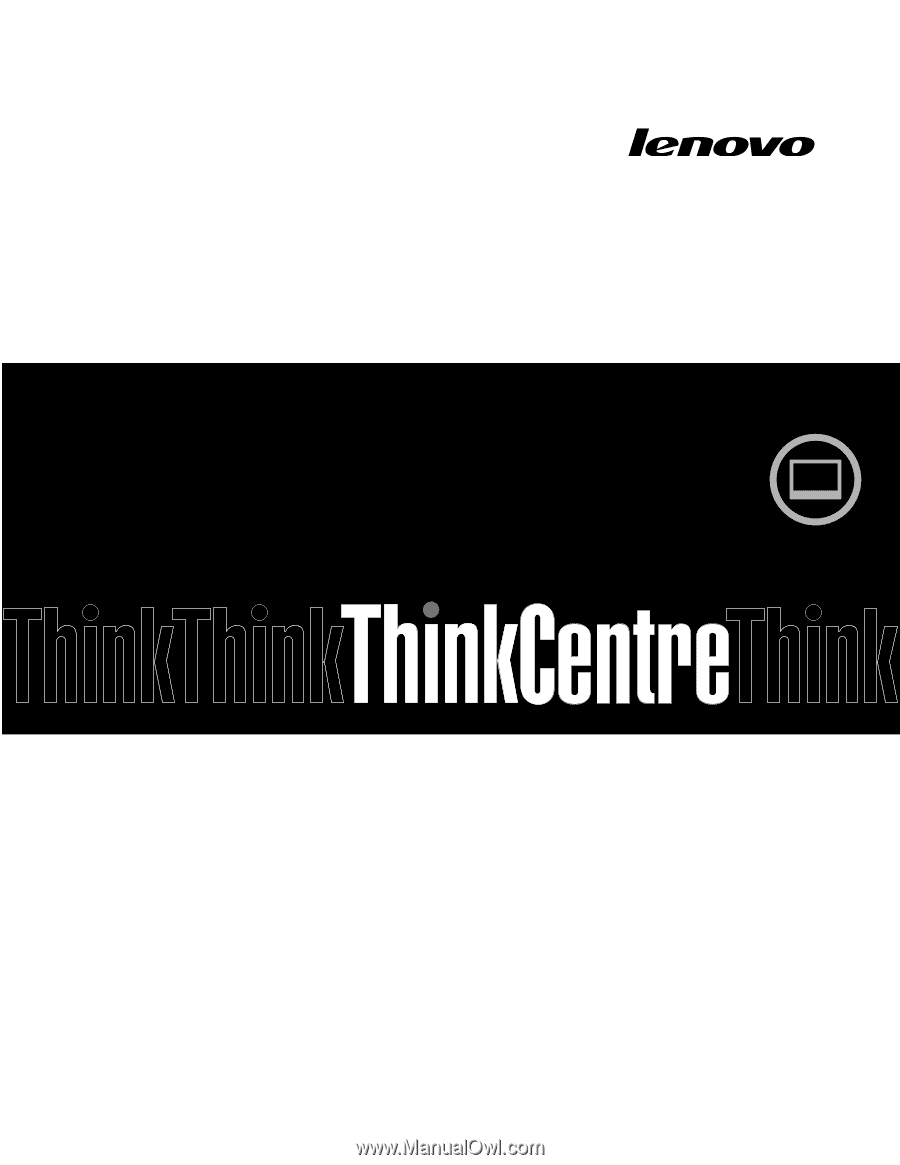
Guía del usuario de
ThinkCentre
Tipos de máquina:
3280, 3281, 3291, 3292, 3293, 3294, 3296, 3297,
3298, 3305, 3309, 3311, 3312, 3313, 3314, 3315, 3316, 3318, 3320,
3322, 3324, 3325, 3326, 3327, 3329, 3341 y 3342